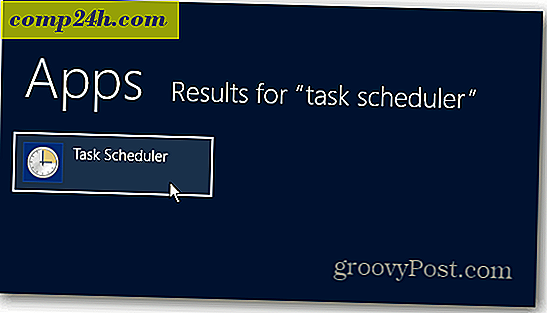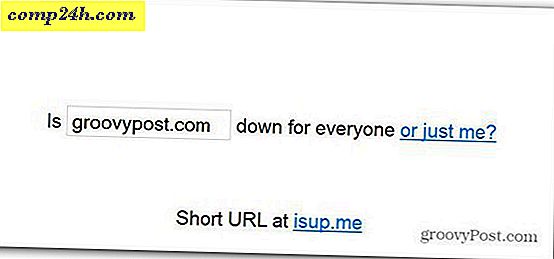So ändern Sie schnell die Größe mehrerer Fotos mit ImageMagick
 Google Picasa hat kürzlich seinen Service geändert, um kostenlose Uploads für Fotos mit einer Größe von weniger als 800 Pixel zu ermöglichen. Aus diesem Grund haben wir uns die verschiedenen Optionen angesehen, um unsere Fotos auf die richtige Größe zu bringen. Das Ergebnis? Wenn es darum geht, die Größe von Fotos zu ändern, macht es niemand besser oder schneller als ImageMagick, aber der einzige Haken ist, dass es ein wenig schwierig zu bedienen ist. Also haben wir in ImageMagick einige Anweisungen für die Größenanpassung von Fotos geschrieben, die es einfacher machen sollten, einen groovigen Schritt auf der Tanzfläche zu machen.
Google Picasa hat kürzlich seinen Service geändert, um kostenlose Uploads für Fotos mit einer Größe von weniger als 800 Pixel zu ermöglichen. Aus diesem Grund haben wir uns die verschiedenen Optionen angesehen, um unsere Fotos auf die richtige Größe zu bringen. Das Ergebnis? Wenn es darum geht, die Größe von Fotos zu ändern, macht es niemand besser oder schneller als ImageMagick, aber der einzige Haken ist, dass es ein wenig schwierig zu bedienen ist. Also haben wir in ImageMagick einige Anweisungen für die Größenanpassung von Fotos geschrieben, die es einfacher machen sollten, einen groovigen Schritt auf der Tanzfläche zu machen.
Hinweis : In diesem Lernprogramm wird die Größenänderung von Bildern in Microsoft Windows behandelt. Die Anweisungen können für viele andere Betriebssysteme, auf denen ImageMagick ausgeführt wird, abweichen. Sie müssen möglicherweise als Administrator angemeldet sein, um ImageMagick ordnungsgemäß zu installieren.
Um dies zu vereinfachen, müssen Sie vor dem Start alle Bilder, die Sie in der Größe ändern möchten, in einen Ordner auf Ihrem Computer einfügen .
Schritt 1 - Herunterladen
Besuchen Sie die ImageMagick-Download-Seite * und greifen Sie auf das Installationsprogramm zu, das Ihrem Betriebssystem entspricht. Wenn Sie sich nicht sicher sind, welchen Sie verwenden sollen, greifen Sie einfach den obersten ( win32 dynamisch mit 16 Bit pro Pixel ).

Schritt 2
Die Installation ist einfach, klicken Sie einfach ein paar Mal auf Weiter .

Während der Installation können Sie die Desktop-Icon-Option entfernen und andere hinzufügen - stellen Sie lediglich sicher, dass das Hinzufügen des Anwendungsverzeichnisses zu Ihrem Systempfad aktiviert bleibt! Dies macht es so, dass die Eingabeaufforderung "cmd" in Windows ImageMagick-Befehle erkennt.

Sobald die Installation abgeschlossen ist, ist es Zeit, die Eingabeaufforderung cmd zu öffnen.
Schritt 3
Klicken Sie auf das Windows Startmenü Orb und geben Sie Cmd in das Suchfeld ein und drücken Sie die Eingabetaste .

Schritt 4
 Jetzt müssen wir unser Verzeichnis zu dem des Ordners ändern, in dem sich Ihre Fotos befinden.
Jetzt müssen wir unser Verzeichnis zu dem des Ordners ändern, in dem sich Ihre Fotos befinden.
Verwenden Sie dazu den Befehl cd (change directory). Eine einfache Möglichkeit, den richtigen Ordnerpfad zu erhalten, besteht darin, ihn einfach aus der Adressleiste zu kopieren, während der Ordner im Explorer angezeigt wird. Sie können dann mit der rechten Maustaste auf die Eingabeaufforderung cmd klicken, um sie einzufügen.
Alles, was Sie tun müssen, ist cd folderpath einzutippen. Zum Beispiel ist der Ordner voller Fotos, die ich in der Größe ändern möchte, CD C: \ Users \ grooveDexter \ Pictures \ iPod .

Schritt 5
Jetzt, da wir uns im richtigen Ordner befinden, müssen wir nur den richtigen ImageMagick-Befehl eingeben.
Verwenden Sie zum Ändern der Größe den folgenden Befehl:
konvertieren -größe 800x800 * .jpg
Sie können einige verschiedene Teile dieses Befehls anpassen, um Ihre Anforderungen zu erfüllen.
- 800 × 800 - Dies ist Ihre maximale Breite x Höhe in Pixeln. Ihr Foto behält das Seitenverhältnis bei, wird jedoch immer kleiner als die von Ihnen eingegebenen Zahlen.
- * .jpg - Wenn Sie Fotos in PNG, GIF oder einem anderen Format haben, müssen Sie dies ändern, damit es der Dateiendung Ihres Fotos entspricht.
- convert - Der Befehl convert ist erforderlich und erstellt eine Kopie Ihrer Bilder. anstatt sie zu überschreiben. Wenn Sie möchten, dass Ihre Fotos direkt manipuliert werden, ohne eine Kopie zu erstellen, ändern Sie convert in mogrify . Weitere ImageMagick-Befehle finden Sie hier.

Erledigt!
Wenn Sie den Befehl "Konvertieren" verwendet haben, haben Sie die Größe der Kopien Ihrer Bilder geändert, während Sie bei der Verwendung von "mogrify" die Größe Ihrer Fotos direkt geändert haben. Jetzt sollten alle Ihre Fotos auf weniger als 800 × 800 (oder die von Ihnen angegebene Größe) skaliert werden, damit Sie sie problemlos hochladen und teilen können. Aber wir wissen, dass Sie dies wahrscheinlich nur zum Hochladen unbegrenzter Fotos in Picasa benötigten. ;)